Siedem bezpłatnych sposobów bezpiecznego usuwania plików w systemie Windows
Prywatność Bezpieczeństwo Darmowy Bohater / / March 17, 2020
Ostatnia aktualizacja dnia

Kiedy usuwasz plik normalnie w systemie Windows, tak naprawdę nie zniknął na dobre. Dowiedz się, jak bezpiecznie usuwać pliki i foldery, aby były niemożliwe do odzyskania.
Po usunięciu pliku w systemie Windows może się wydawać, że zniknął na zawsze. Ale jeśli plik nie zostanie bezpiecznie skasowany, można go odzyskać.
System Windows nie usuwa pliku z dysku twardego. Tylko odniesienie do pliku jest usuwane z tabeli systemu plików. Plik jest nadal na dysku, dopóki nie zostanie zapisany przez inny plik. Każdy może łatwo odzyskać usunięty plik za pomocą narzędzia do konserwacji dysku lub narzędzia do odzyskiwania plików.
Nawet po zastąpieniu pliku podczas zapisywania większej liczby plików na dysku twardym nadal może być możliwe odzyskanie usuniętych danych, jeśli ktoś ma wiedzę techniczną.
Wcześniej omówiliśmy, jak to zrobić użyj CCleaner do bezpiecznego usuwania plików. Dzisiaj omówimy siedem innych bezpłatnych narzędzi dla systemu Windows, które pomagają bezpiecznie usuwać dane z dysku twardego, aby nie można było ich odzyskać. Kilka z tych narzędzi jest przenośnych i można je przechowywać na dysku flash USB. Przenośne bezpieczne narzędzia do wymazywania są przydatne, jeśli często korzystasz z komputerów publicznych.
Niektóre z tych narzędzi również pozwalają bezpiecznie wyczyść wolne miejsce na dysku twardym, dzięki czemu usunięte zostaną wszystkie usunięte pliki i foldery bez użycia bezpiecznej metody.
1. gumka do mazania
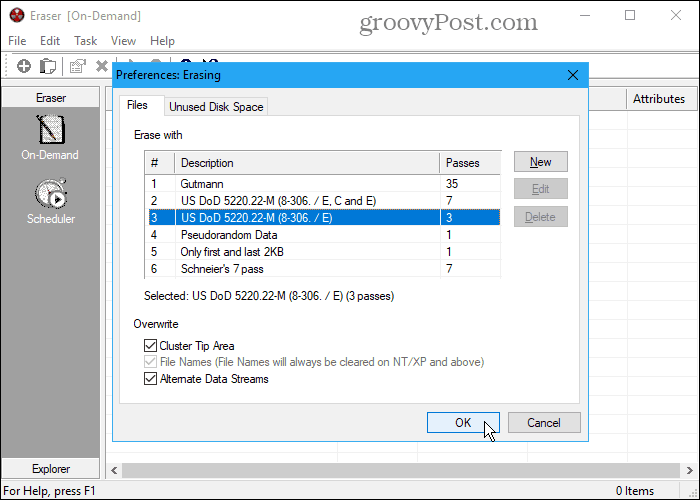
gumka do mazania to bezpłatne narzędzie, które pozwala całkowicie i bezpiecznie usunąć poufne dane z dysku twardego. Nadpisuje dane kilka razy, stosując jedną z sześciu metod, w tym amerykański standard DoD 5220.22-M z trzema lub siedmioma przebiegami oraz metodę Gutmanna z 35 przebiegami. Iść do Edycja> Preferencje> Kasowanie i wybierz metodę na Akta patka. Możesz nawet dodać własne metody niestandardowe.
Pamiętaj, że jeśli wybierzesz metodę Gutmanna w Gumce (lub w dowolnym innym narzędziu wymienionym poniżej), bezpieczny proces usuwania może potrwać długo.
Dodaj pliki do Gumki, aby je natychmiast usunąć za pomocą Na żądanie berło. Lub użyj Planista aby automatycznie bezpiecznie usunąć wybrane pliki później.
Jeśli nie chcesz instalować Gumki, pobierz przenośna wersja Gumki. W Eksploratorze plików nie pojawi się opcja menu klikniętego prawym przyciskiem myszy. Ale nadal masz Na żądanie i Planista funkcje bezpiecznego usuwania plików i folderów w oprogramowaniu.
Możesz także zintegrować Gumkę z Eksploratorem plików, umożliwiając wybieranie plików w Eksploratorze, klikanie ich prawym przyciskiem myszy i bezpieczne usuwanie. Aby to zrobić, musisz użyć instalowalnej wersji Eraser.
2. Bezpieczna gumka
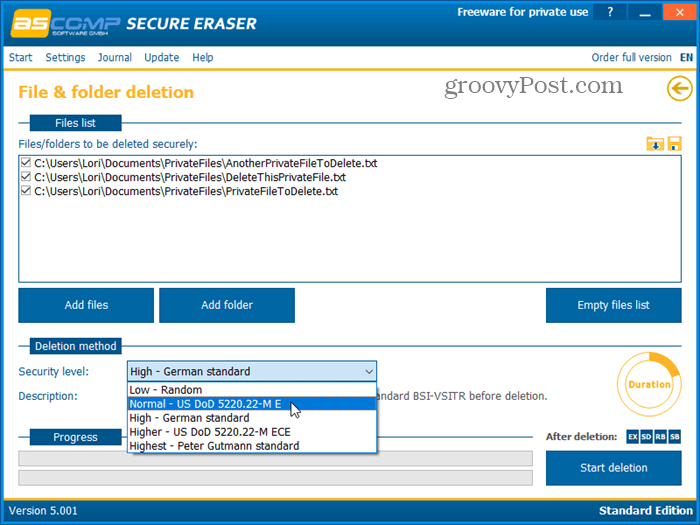
Bezpieczna gumka to łatwy w użyciu program, który umożliwia bezpieczne usuwanie danych z komputera z systemem Windows przy użyciu jednego z pięciu różnych poziomów bezpieczeństwa. Twoje dane zostaną zastąpione do 35 razy, co uniemożliwi ich odzyskanie, nawet przy użyciu specjalistycznego oprogramowania. Wybierz Poziom bezpieczeństwa chcesz pod Metoda usuwania.
The Administrowanie raportami funkcja prowadzi dziennik wszystkich operacji i generuje szczegółowy raport wyświetlany w domyślnej przeglądarce.
Możesz także użyć Secure Eraser, aby bezpiecznie usunąć dysk lub partycję oraz bezpiecznie wyczyścić wolne miejsce na dysku twardym, a nawet wyczyścić rejestr lub system.
Gdy korzystasz z bezpłatnej wersji Standard Edition, po każdym usunięciu pojawi się monit o zakup pełnej wersji. Jeśli jednak nie masz nic przeciwko, aby wiadomość była wyświetlana za każdym razem, możesz nadal korzystać z bezpłatnej wersji Standard Edition do użytku osobistego. Aby usunąć wiadomość, kup wersję Professional za 20 USD za licencję prywatną lub 40 USD za licencję firmową.
3. Freeraser
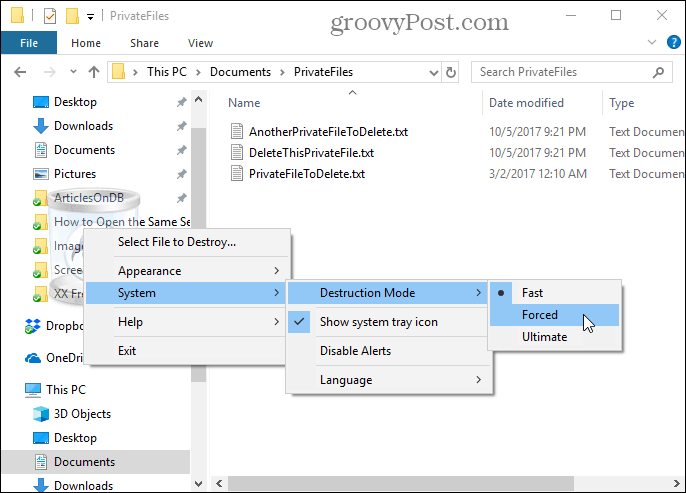
Freeraser to bezpłatne, przenośne narzędzie, które pozwala bezpiecznie usuwać pliki bezpośrednio w Eksploratorze plików za pomocą przeciągania i upuszczania. Po uruchomieniu programu zobaczysz ikonę kosza na pulpicie, która znajduje się nad wszystkimi innymi oknami. Po prostu przeciągnij pliki i foldery do ikony, aby bezpiecznie je usunąć.
Kliknij ikonę prawym przyciskiem myszy, aby ręcznie wybrać pliki do zniszczenia, zmień Wygląd lub zmień System ustawienia takie jak Tryb niszczenia.
Program oferuje trzy tryby niszczenia do bezpiecznego usuwania danych. The Szybki Metoda zastępuje pliki jeden raz losowymi danymi. Aby trzy razy zastąpić dane zgodnie ze standardem DoD 5220.22-M, wybierz Wymuszony. Wybieranie Ostateczny metoda zastępuje usunięte pliki i foldery 35 razy zgodnie z metodą Gutmanna.
4. Niszczarka plików
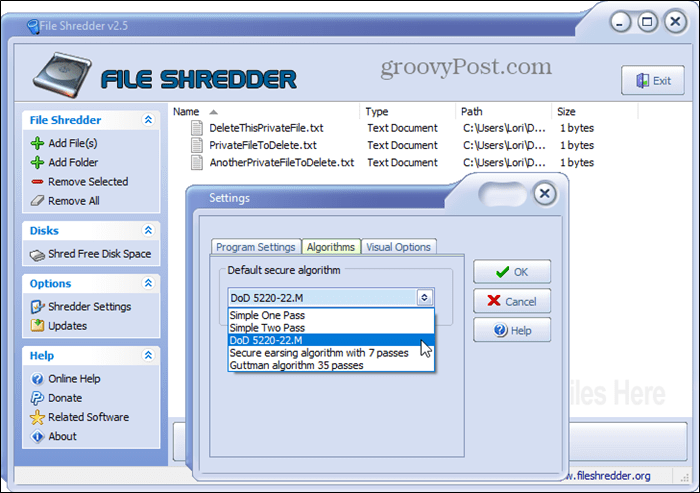
Niszczarka plików to darmowy, prosty program, który umożliwia bezpieczne usuwanie plików i bezpieczne czyszczenie wolnego miejsca na dysku.
Program zapewnia pięć różnych metod bezpiecznego usuwania plików, które obejmują jeden przebieg, dwa przebiegi, metodę DoD 5220.22-M (trzy przebiegi), 7 przebiegów oraz algorytm Gutmann (35 przebiegów). Idź do Ustawienia niszczarki i wybierz jedną z tych opcji w Algorytmy patka.
Możesz również zintegrować Niszczarkę plików z Eksploratorem plików. Umożliwia to wybranie plików i folderów do usunięcia w Eksploratorze, kliknięcie ich prawym przyciskiem myszy i bezpieczne usunięcie ich z menu kontekstowego. Idź do Ustawienia niszczarki i sprawdź Włącz integrację z powłoką pole na Ustawienia programu patka.
5. SecureDelete
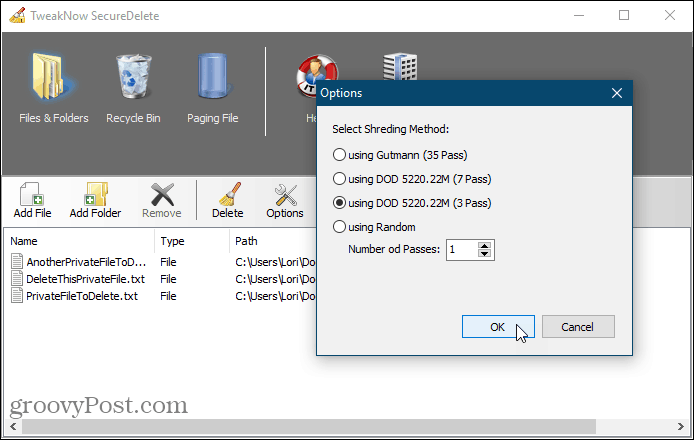
SecureDelete to łatwy w użyciu darmowy program, który pozwala bezpiecznie usuwać pliki i foldery przy użyciu jednej z czterech metod niszczenia. Możesz wybrać jedną z metod DoD 5220.22-M (3 lub 7 przebiegów), metodę Gutmann (35 przebiegów) lub zastąpić usunięte pliki i foldery losowymi danymi przy użyciu niestandardowej liczby przebiegów.
Kliknij Opcje wybierz metodę, której chcesz użyć. Następnie kliknij Dodaj plik aby dodać jeden lub więcej plików lub Dodaj folder aby dodać cały folder do listy. Aby usunąć dodane pliki lub foldery, kliknij Usunąć.
Jeśli niektóre pliki zostały normalnie usunięte i nadal znajdują się w Koszu, możesz również bezpiecznie je usunąć. Kliknij Kosz ikonę w SecureDelete, a następnie kliknij Opróżnij kosz.
System Windows używa pliku stronicowania na dysku twardym jako dodatkowej pamięci kopii zapasowej, gdy nie ma już pamięci fizycznej. Jednak w przeciwieństwie do pamięci fizycznej plik stronicowania nie jest automatycznie usuwany po wyłączeniu komputera. Pozostaje dostępny i każdy, kto ma wystarczającą wiedzę, może uzyskać dostęp do danych w pliku stronicowania.
SecureDelete oferuje opcję automatycznego czyszczenia pliku stronicowania po wyłączeniu komputera. Aby to skonfigurować, kliknij Plik stronicowania i wybierz Włączyć z Wyczyść plik stronicowania przy zamykaniu Lista rozwijana. Następnie kliknij Zapisać. Uruchom ponownie komputer, aby zakończyć stosowanie zmiany.
6. Puste i bezpieczne
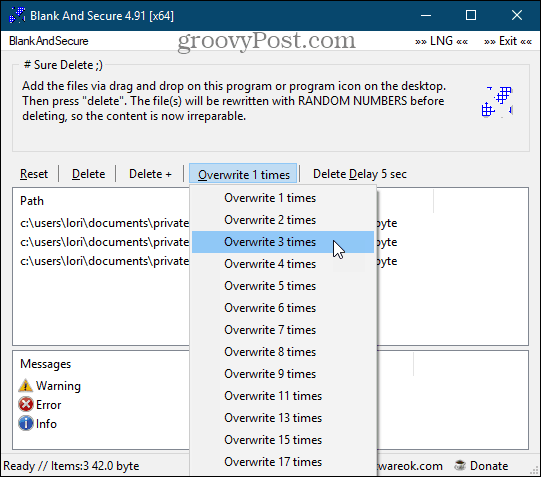
Puste i bezpieczne to bezpłatne, przenośne narzędzie do bezpiecznego usuwania plików. Przed usunięciem plików wybierz, ile razy chcesz Przepisać pliki z liczbami losowymi. Nie używają metod DoD 5220.22-M i Gutmann. Możesz także wybrać Usuń opóźnienie do dziewięciu sekund.
Przeciągnij i upuść pliki lub foldery, które chcesz usunąć, do okna programu i kliknij Usunąć. Użyj Usuń + przycisk, jeśli chcesz zakończyć program, zamknąć komputer, przełączyć komputer w tryb gotowości lub zakończyć program i przełączyć komputer w tryb gotowości po bezpiecznym usunięciu plików.
Kliknij Resetowanie jeśli zdecydujesz się nie usuwać bezpiecznie wybranych plików i folderów i chcesz je usunąć z programu.
7. SDelete
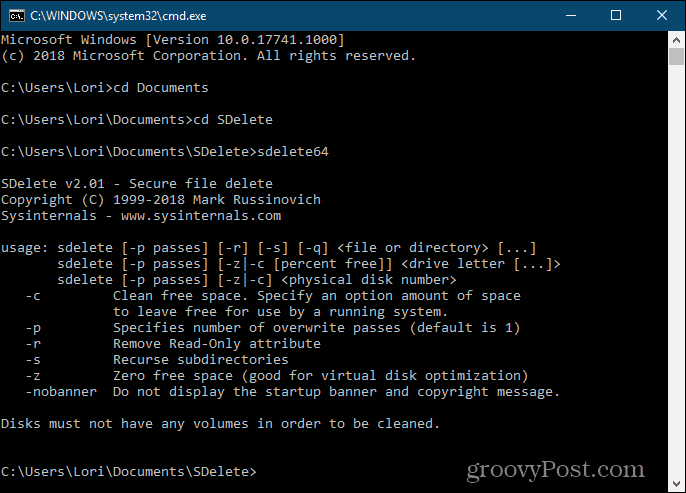
Dla tych z Was, którzy lubią korzystać z wiersza poleceń, mamy SDelete, które jest jednym z narzędzi sysinternals dostarczanych przez Microsoft. Program wykorzystuje standard czyszczenia i dezynfekcji Departamentu Obrony DoD 5220.22-M. Możesz określić, ile przebiegów ma wykonać SDelete podczas usuwania plików i katalogów. Domyślna liczba przebiegów to jeden.
SDelete jest przenośny i można go uruchomić z dysku flash USB.
W Eksploratorze plików otwórz folder zawierający wyodrębnione pliki programu SDelete. Następnie, aby otworzyć okno wiersza polecenia do bieżącego folderu, rodzaj:cmd.exe na pasku adresu w Eksploratorze plików i naciśnij Wchodzić.
Aby uzyskać instrukcje dotyczące korzystania z polecenia, rodzaj:sdelete lub sdelete64 (w zależności od tego, czy używasz odpowiednio 32-bitowej, czy 64-bitowej wersji systemu Windows) i naciśnij Wchodzić.
Zabezpiecz swoje dane, nawet podczas ich usuwania
Narzędzia do bezpiecznego usuwania są równie ważne, jak inne narzędzia chroniące Twoją prywatność, takie jak menedżer haseł (na przykład KeePass i 1 Hasło) i VPNi nabycie nawyku tworzenie silnych haseł. Zdecyduj, które narzędzie jest Twoim ulubionym i trzymaj je pod ręką do usuwania prywatnych i wrażliwych danych.
Czy podoba Ci się bezpieczne narzędzie do usuwania, które wymieniliśmy tutaj? Czy znalazłeś jakieś inne narzędzia do bezpiecznego usuwania plików? Podziel się z nami swoimi przemyśleniami i ustaleniami w komentarzach poniżej!



